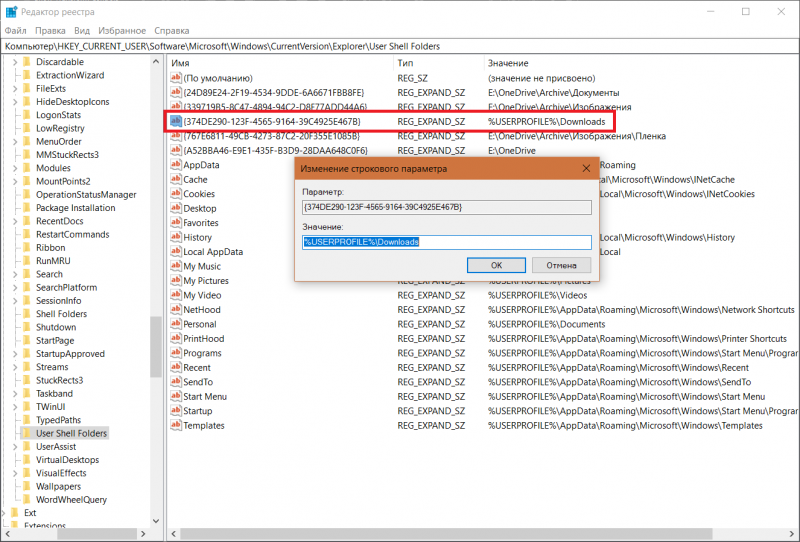Программа для удаления заблокированных файлов и папок
ТОП 5 программ для удаления неудаляемых файлов

В этой подборке вы узнаете о лучших программах, позволяющих удалить неудаляемый файл. Сравните их основные возможности, уникальные функции и особенности интерфейса, чтобы выбрать оптимальный вариант.
Вопросы:





Любой пользователь персонального компьютера хоть раз сталкивался с ситуацией, когда удалить какой-либо файл невозможно. Это связано, в основном, с тем, что неудаляемые объекты всё ещё используются операционной системой, которая в своем сообщении не указывает источники блокировки. В этой ситуации нужна программа для удаления неудаляемых файлов, которая сможет разблокировать процессы, блокирующие опцию «Delete».


Unlocker – это небольшая программа для удаления файлов. По функционалу и принципу работы она весьма похожа на FileASSASSIN.
Она также встраивается в контекстное меню стандартного Проводника Windows и помогает пользователю принять правильное решение в процессе удаления ненужных файлов или папок. После запуска приложения появляется перечень программ и процессов, которые блокируют удаление объекта. Сделать так, чтобы файл или папка не были задействованы в каких-либо процессах и ликвидировать его можно здесь же, в меню утилиты.

А вот это совсем небольшая программа для принудительного удаления файлов на компьютере. Тем не менее, она добротно выполняет своё предназначение и запросто решит вопрос с файлом или папкой, которые якобы заняты каким-то процессом, приложением или другим пользователем. Утилита интегрируется в Проводник и доступна после нажатия правой клавиши мыши. После запуска вы увидите перечень процессов, которые могут занимать файл и отключить их. Ну а дальше дело за малым – кнопка «Delete» в вашем распоряжении.
Единственное, что может вызвать затруднение при работе с приложением, это англоязычный интерфейс. Впрочем, слов будет немного, а о предназначении функций, которые можно пересчитать на пальцах, можно догадаться интуитивно.

Еще один довольно эффективный инструмент для тех, кому надоели файлы и папки, недоступные для ликвидации, – это LockHunter. Приложение оснащено защитой от неумелого использования, – таким образом, вы не сможете нанести вред работе операционной системе Windows и сохраните важные пользовательские данные.
В отличие от аналогов, данная утилита не удаляет файлы полностью, а перемещает их в системную корзину. Поэтому решение об окончательном удалении можно принять самостоятельно после уже взвешенного анализа. LockHunter также отличается способностью находить вредоносное программное обеспечение и приложения, которые тормозят работу операционной системы.
Для продвинутых пользователей может быть интересна возможность программы приостанавливать работу динамических библиотек в процессах.
Программы для удаления не удаляемых файлов и папок
 Доброго дня всем!
Доброго дня всем!
Бывает такое, что кликаешь по файлу, жмешь “Delete” и.. ничего! Через несколько секунд всплывет какая-нибудь ошибка о невозможности проведения операции.
В этом случае, как правило, без дополнительных спец. программ не обойтись (как обычно, в арсенале Windows просто нет инструментов, чтобы удалять подобные файлы).
Собственно, в этой статье хотел привести лучшее из того, что сейчас можно найти среди софта. Порекомендую одну из подобных утилит иметь у себя в системе (кстати, могут выручить и при удалении различных вирусных дополнений, которые часто имеют модуль блокировки, предотвращающий их “обычное” удаление через проводник).
И так, что выбрать.
Примечание : кстати, если у вас не удаляется какая-нибудь программа, то здесь тоже есть свои инструменты – https://ocomp.info/ne-udalyaetsya-programma.html

Софт для удаления заблокированных файлов
IObit Unlocker
Простая и компактная (всего 2 МБ) утилита для разблокировки и удаления практически любых файлов с диска, флешек, и пр. накопителей. Отмечу, что весь процесс удаления происходит в 2-3 клика мышкой: сначала правой кнопкой по не удаляемому файлу, затем в меню выбираете “IObit Unlocker” (см. скрин ниже).
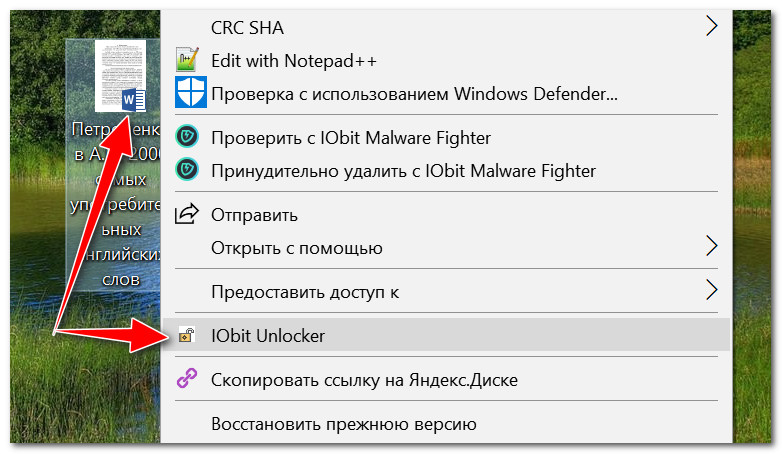
Удаление файла в IObit Unlocker
Далее у вас откроется окно, в котором вы можете выбрать, что делать с файлом: разблокировать, разблокировать и переименовать, разблокировать и удалить (см. скрин ниже).
Кстати, в нижней части окна утилита показывает, каким процессом заблокирован файл (может подсказать, что нужно остановить/отключить).
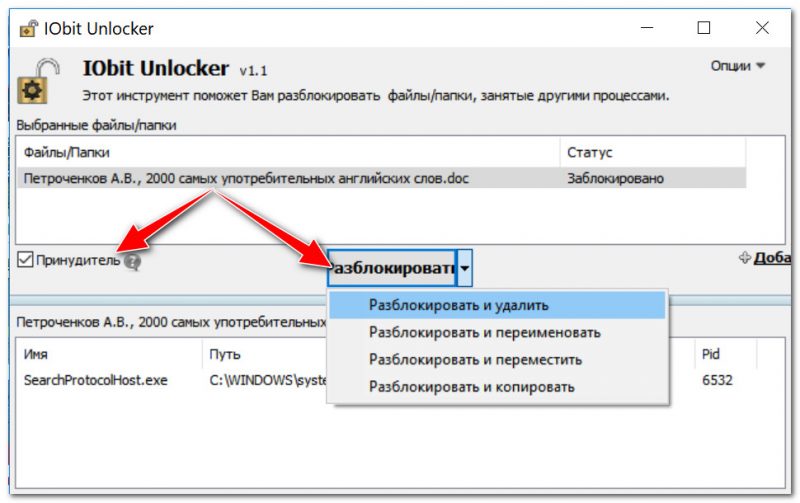
IObit Unlocker – разблокировать и удалить
- программа встраивается в проводник: по клику правой кнопкой мышки, вы можете любую папку или файл отправить в окно “удаления” IObit Unlocker;
- возможность разблокировки файлов, которые используются сразу несколькими процессами (программа последовательно закроет их);
- кроме принудительного удаления можно принудительно переименовать файл, например;
- возможность работы сразу с десятками файлов;
- поддержка всех популярных ОС Windows 10/8/7/Vista/XP;
- полностью на русском языке.
Unlocker
Одна из самых популярных утилит для разблокировки файлов (для дальнейшего удаления, или переименования).
Весь процесс работы с утилитой очень прост: достаточно кликнуть правой кнопкой мышки по нужному файлу/папке, и в меню выбрать запуск утилиты (см. скрин ниже).
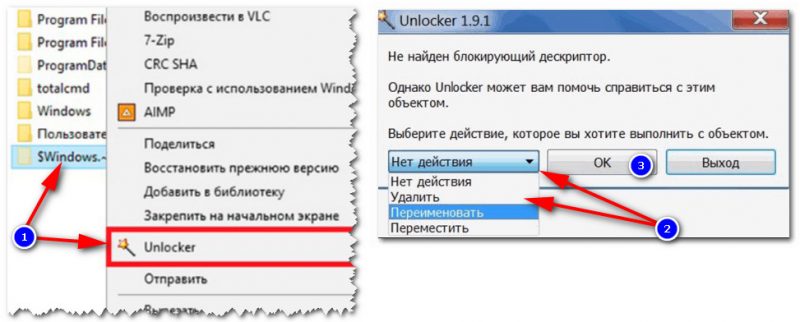
Как удалить папку в Unlocker / Кликабельно
Отмечу, что в некоторых особо проблемных случаях, утилита может “попросить” перезагрузку для удаления файла (и удалит его сразу же после новой загрузки ОС, пока еще ни один процесс не успел “занять” файл).
Добавлю также и то, что Unlocker справляется и с “битыми” системными DLL, удаление которых блокирует Windows (многие аналогичные программы просто не в силах справиться с этим).
Из минусов : лишь совсем недавно разработчики исправили “плохую” совместимость утилиты с Windows 8/10 64 bits.
Lockhunter
Это бесплатная утилита для удаления заблокированных файлов (с которыми вы уже и так и сяк, и не знаете, что еще можно сделать ). Кстати, LockHunter очень эффективен против потенциально-нежелательных программ, против malware, которые встраиваются в другие приложения.
В отличие от других приложений, LockHunter все удаляемые файлы “отправляет” в корзину, а значит, что в случае ошибки – вы всегда сможете все восстановить. Согласитесь, весьма полезно?!
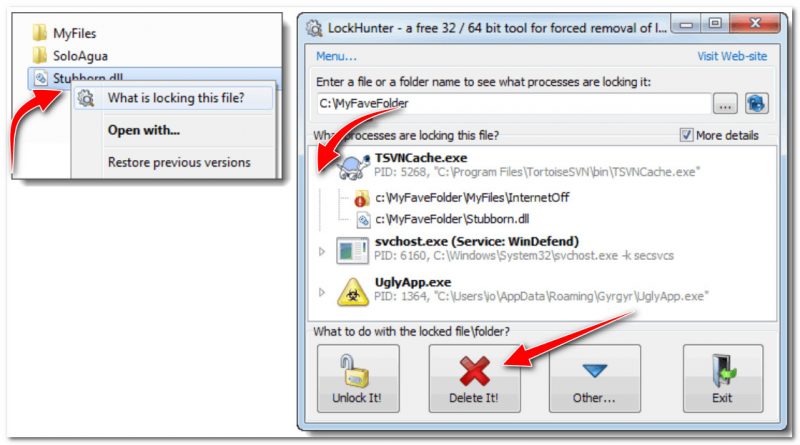
Работа с LockHunter / Кликабельно
- показывает процессы блокирующие файлы или папки;
- можно посмотреть детальную информацию по каждому проблемному процессу;
- позволяет разблокировать файл (закрыть все блокирующие процессы) для удаления/переименования файла;
- может удалять файлы при следующей перезагрузки ПК;
- позволяет удалять практически любой системный процесс (аккуратно, не каждый процесс можно так “прихлопнуть”, ПК может просто сразу же перезагрузиться);
- интегрируется в проводник (аналогично предыдущим утилитам);
- работает во всех популярных ОС Windows XP, 7, 8, 10 (32 и 64 bits).
FileASSASSIN
Довольно интересная утилита от создателей знаменитой программы Malwarebytes (по борьбе с malware). FileASSASSIN пригодится вам в тех случаях, когда:
- при удалении, вы увидите сообщение, что доступ к файлу вам запрещен;
- увидите ошибку, что диск защищен от записи;
- если файл занят (заблокирован) другим процессом или программой;
- файл используется другим пользователем;
- возможность удаления файлов, которые были заражены вирусным и вредоносным ПО (нередко, оно их блокирует, чтобы вы не могли их удалить).
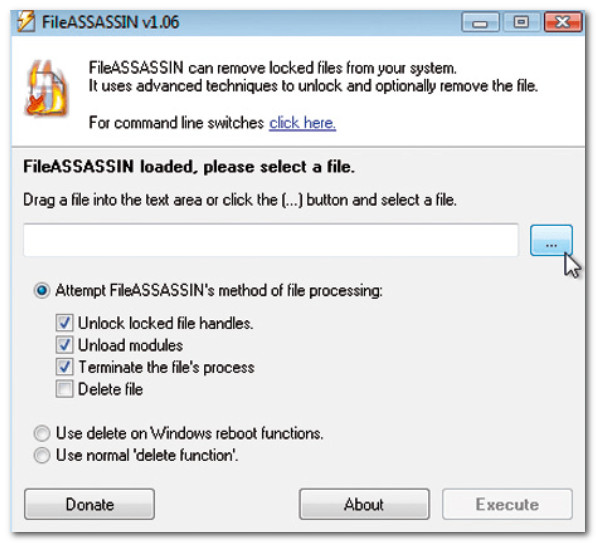
FileASSASSIN – главное окно
По заявлениям разработчиков утилиты, они используют спец. уникальную технологию, которая выгружает модули (блокирующие файл), закрывает дескрипторы, и дает вам полный доступ к файлу.
Отмечу один недостаток утилиты: отсутствие русского языка (хотя, программа очень простая, и с ней по силам быстро разобраться даже тем, кто вообще не владеет английским).
Еще пару способов.
Если предыдущие утилиты не дали результатов, то скорее всего, для удаления файла, необходимо прибегнуть к более радикальным способам:
- воспользоваться LiveCD диском (это диск или флешка, с которой можно загрузить Windows без ее установки на жесткий диск. Разумеется, если Windows была загружена с флешки – она не будет ничего блокировать на жестком диске, и с него можно будет удалить все, что угодно!). О том, как подготовить такой диск расскажет вот эта статья: https://ocomp.info/kak-sozdat-live-cd-fleshku.html
- вынуть жесткий диск и подключить его к другому ПК/ноутбуку (статья на тему подключения диска от ноутбука к ПК – https://ocomp.info/kak-podklyuchit-zhestkiy-disk-ot-noutbuka-k-kompyuteru.html);
- воспользоваться безопасным режимом (в нем загружается минимальное количество компонентов, лишь те, которые необходимы для непосредственной работы ОС) . Таким образом, ваш файл, скорее всего, просто нечему будет блокировать, и вы сможете его удалить.
PS
Кстати, обратите внимание на антивирусы. Нередко, при повышении уровня безопасности они очень рьяно относятся к любым удалениям (могут заблокировать такую простую операцию). Например, такое поведение было у Norton Antivirus 2011-2012 при выставлении максимального уровня защиты.
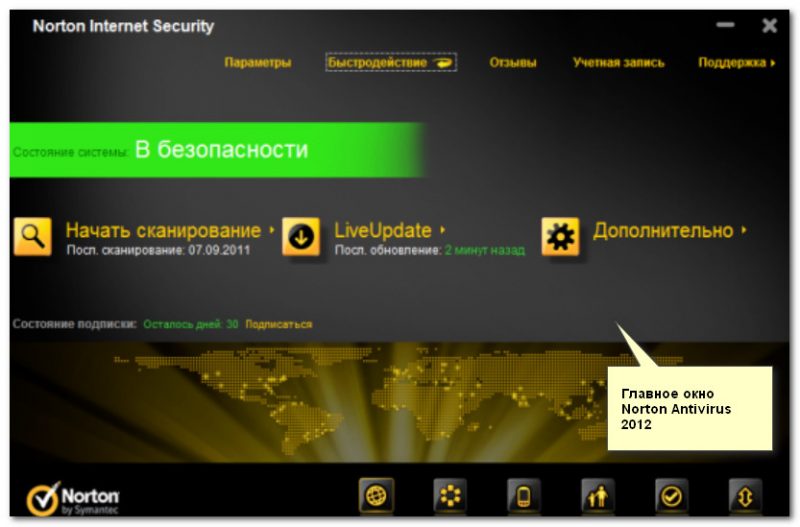
Главное окно Norton Antivirus 2012
PS 2
Если перечисленные выше утилиты не смогли помочь в удалении файла (папки), воспользуйтесь одной моей “старой” инструкцией (в ней есть альтернативные варианты решения проблемы) : https://ocomp.info/kak-udalit-fayl-ili-papku-esli-ne-udalyayutsya.html
Дополнения, как всегда, приветствуются
3 утилиты для удаления заблокированных в Windows файлов
Как удалить заблокированный в системе Windows файл или папку? Начнем с того, что не каждый файл или папку нужно удалять: так, например, важные файлы самой Windows защищены от пользовательского вмешательства, и для их удаления потребуется запросить разрешение от TrustedInstaller – скрытой системной учетной записи, которая на голову выше любой учетной записи администратора. Если речь идет о редких случаях осознанного и контролируемого процесса удаления файлов или папок, которому препятствует системное уведомление «Запросите разрешение от TrustedInstaller», полный доступ с разрешением TrustedInstaller можно получить в свойствах удаляемой папки или файла.

Удаление заблокированных несистемных файлов и папок (пользовательских или рабочих данных стороннего ПО) – процедура менее опасная, и для этих целей существуют, соответственно, способы попроще. Один из них – закрытие процесса или программы, использующих удаляемый файл.

Если удаляемые файл или папка используются активным процессом, который нельзя завершить в работающей Windows с помощью диспетчера задач, решить вопрос с удалением можно:
– в безопасном режиме работы Windows;
– загрузившись с Live-дисков или даже обычного установочного носителя Windows;
– в другой Windows или иной операционной системе, установленной на другом разделе или диске компьютера.
Но гораздо проще удалить заблокированный файл или папку при помощи специальных утилит – минималистичных программок для разблокировки данных. В отдельных случаях они не решат вопрос без перезагрузки Windows, но точно избавят от необходимости загружаться с других носителей или другой операционной системы. Не нужно будет даже самостоятельно выискивать программу или процесс, которые блокируют удаление, переименование или перемещение данных. Утилиты-разблокировщики сами закроют нужную программу или процесс. Естественно, при условии, что работа системы без блокирующего процесса возможна. Если нет, в таком случае обычно утилиты обещают, что удалят проблемный файл при следующей загрузке системы. Утилиты-разблокировщики, как правило, встраиваются в контекстное меню проводника системы, предлагая более удобный способ разблокировки файлов и папок, нежели форма их добавления в интерфейс самих утилит. Ниже рассмотрим тройку бесплатных утилит для удаления заблокированных в системе Windows файлов.
1. Unlocker
Unlocker – пожалуй, самая известная утилита из разряда разблокировщиков файлов. При ее запуске получим доступ к форме обзора в стиле проводника Windows для добавления файлов, которые нужно разблокировать, переименовать, переместить или удалить.

Работая с утилитой из контекстного меню, на заблокированном файле, соответственно, выбираем пункт «Unlocker».

В обоих случаях далее последует окошко Unlocker с выбором действий.

Инсталлятор Unlocker настроен на установку в систему вместе с «довесками», необходимо внимательно отслеживать шаги мастера установки, чтобы убрать галочки попутного внедрения ненужного софта.
2. Lock Hunter
Утилита Lock Hunter от Unlocker отличается возможностью работы не только с файлами, но и с заблокированными папками. Lock Hunter предусматривает кнопку обзора внутри своего интерфейса для добавления заблокированных папок или файлов, утилита также встраивается в контекстное меню проводника Windows в виде вопроса «Что блокирует этот файл (папку)».

По итогу отображения заблокированных папки или файла в окне утилиты их можно разблокировать, удалить, переименовать, перенести, завершить используемый их процесс (если это возможно).

3. UnlockMe
Утилита UnlockMe, как и предыдущие участники обзора, работает с заблокированными папками и файлами как внутри собственного интерфейса, предусматривая кнопки добавления данных,

так и посредством опции в контекстном меню проводника Windows.

UnlockMe не предлагает функций удаления, переименования или перемещения файлов, утилита только проводит разблокировку файлов, завершая работу препятствующих программ или процессов (если это возможно). После разблокировки утилитой UnlockMe все нужные операции с папками и файлами осуществляются в проводнике или файловом менеджере.
Windows Удалить Неудаляемый Файл 6 Самых Удобных Программ

Добрый день, друзья. Windows удалить неудаляемый файл. Я думаю, многие из вас сталкивались с ситуацией, в которой вам было очень сложно или невозможно удалить определённый файл или программу с компьютера. Некоторые программы как бы вгрызаются в систему. Их даже не видно через такие деинсталляторы, как Revo и удалить их очень сложно, но можно. В данной статье мы рассмотрим 6 подобных программ.
IObit Unlocker

Для того, чтобы обходить большинство блокировок при деинсталляции лишних программ и файлов с компьютера, для начала давайте рассмотрим программу, которую произвела известная компания IObit. Вы уже знакомы с данной компанией по ускорителю ПК Advanced SystemCare или программы, которая обновляет драйвера Driver Booster.
- Данный софт довольно прост в функционировании, этому помогает удобный дизайн с русским языком. Для деинсталляции элемента достаточно переместить проблематичную программу в окошко IObit Unlocker и далее нужно из ниспадающего меню выбрать необходимую вкладку;
- Данная программа бесплатна;
- Этот софт имеет функцию на автомате прекращать процессы, которые не дают провести очистку. Утилита производит действие это на безопасном уровне. ОС Windows при этом вред не наносится;
- Unlocker даёт пользователю возможность выбрать из нескольких вариантов: — Деинсталлировать элемент, убрать блок, переименовать и прочее. Как пожелает пользователь;
Функционирует программа элементарно. В главном окошке необходимо нажать на команду «Добавить», затем указать адрес проблематичного софта. После этого, нужно выбрать, каким путем будет происходить разблокировка. Также, есть возможность поступить иначе: выделяем «Непокорный» объект и через ниспадающее меню задействуем вкладку Unlocker.
Добавим: — этот софт не даст шанс даже тому элементу, во время деинсталляции которого всплывает оповещение про то, что элемент используется ОС. Русскоязычный дизайн становится понятным пользователю сразу, как только программа будет запущена. Это очень нравится новичкам.
Скачать IObit Unlocker
IObit Uninstaller 9

Этот софт разработали те же программисты, что и верхний деинсталлятор. Разница между ними в более продвинутых функциях и дополнительных возможностях. Я уже подробно описал IObit Uninstaller 9 поэтому вам достаточно просто перейти по ссылке вверху и узнать характеристики деинсталлятора.
LockHunter

Если вы желаете полностью попрощаться с частью программ с файлами, я имею в виду с теми, которые не желают вам отвечать, в этом случае мы вызовем на подмогу охотника. ЛокХантер может не только убрать блок, но и показать, что применял этот софт? Может, это было вредоносное ПО? В этом случае «Охотник» удалит не только программу, но и код, которые этот софт оставил. Возможности LockHunter:
- Даёт подробные данные о протекающих в системе процессах и каталогах функций;
- Показывает те процессы, которые заблокировал софт вредитель;
- Кроме разблокировки, охотник может просто сменить имя злополучного элемента, или просто деинсталлировать его;
- На автомате завершает блокирующие приложения;
- Может быть такое, что во время функционирования Windows провести деинсталляцию нет возможности. В данном случае, охотник запустить свои функции в период запуска Виндовс;
- Вкладка программы добавляется в контекстное меню;
- Очищает память от каталога DLL;
- Все программы охотник деинсталлирует в Корзину для того, чтобы была возможность при желании восстановить удаляемый софт.
ЛокХантер имеет возможность функционировать в 32 битной ОС, и в 64 битной.
Unlocker

Я подозреваю, что большинство из вас слышали про данный софт, который отлично деинсталлирует элементы, не желающие удаляться. Его эмблемой служит волшебная палочка. Данная программа самая простая из себе подобных. У неё отсутствуют лишние детали. Пользователю необходимо внести удаляемый софт в окошко «Unlocker», и после этого вы можете совершать над удаляемым элементом нужные действия.
- Можно сказать, что Унлокер убивает функции, которые блокируют процессы. Убирает из памяти динамическую картотеку;
- Как и программы выше, этот софт может деинсталлировать, перемещать и изменять имя выбранного элемента;
- Встраивается в контекстное меню для удобства пользователя;
- Удаляем временные файлы, не дающие выполнить определённый процесс над выбранным элементом;
- Может начать функционировать во время запуска ОС.
Кроме этого, данный софт бесплатен и не имеет ограничений в своей функциональности.
FileASSASSIN

Если вам нужна программа для деинсталляции трудных объектов, не позволяющая дать «врагу» ни один шанс, то лучше установить данную утилиту. Она с лёгкостью справляется со следующими задачами:
- Нет возможности деинсталлировать софт, так как его заблокировали и отказали в доступе;
- В дисковый раздел невозможно переместить (скопировать) информацию, так как появилось окошко с надписью «Свободное место отсутствует». При этом, на самом деле свободное пространство есть;
- Нужные элементы применяет иной софт или данные объекты имеют защиту от записи.
Такое частенько происходит при заражении системы вредительским ПО, пытающееся наложить ограничения на действия пользователя и поставить себе защиту от деинсталляции. Этот софт без проблем решает подобные задачи.
Создатель софта компания Malwarebytes, о которой я уже много раз упоминал в связи с её антишпионской разработкой Anti-Malware, которая отлично удаляет рекламные вирусы считается одной из лучших в своём роде.
FileASSASSIN применяется фактически также, как и его аналоги. Есть возможность программу для удаления просто переместить в окошко этого софта, или поместить нужные элемент туда же, используя загрузчик файлов.
Данная утилита при сложном случае запускает деинсталляцию удаляемого объекта во время запуска системы. Это помогает при наиболее затруднительной ситуации, если во время функционирующей ОС удалить хлам не удаётся. Также, параллельно с удалением неугодного софта данная утилита очищает временные элементы.
Многие пользователи оставляют этот софт на компьютере «На всякий пожарный». Программа стала платной, но у неё есть ознакомительная версия со всеми работающими функциями на месяц.
UnLock IT

Функционал данного софта также похож не предыдущие. UnLock IT довольно интересная программа. Её разработала компания ЕМСО. Её особенности:
- Софт бесплатен, имеет русскоязычный дизайн;
- Есть возможность снять блокиратор даже с элементов, защищенных шифрованием;
- Может убирать вредительские процессы, которые создало вредоносное ПО или хакеры;
- Программа может встроиться в контекстное меню;
- Очищает память от каталога DLL;
- Отлично убирает процессы, которые мешают разбираться с выбранными элементами;
- Дизайн довольно прост и понятен даже новичкам.
Важно: — Часть пользователей отмечают, что применяют эту программу, когда подобные ей не могут устранить проблему. Есть возможность просканировать систему для определения цепи процессов, которые блокируют работу подобных программ. После этого становится понятным, какие из процессов не помешает отключить, а какие не стоит трогать.
Скачать UnLock IT
Вывод: — Windows удалить неудаляемый файл стало возможно с использованием одной из этих пяти программ. Какую из них выбрать именно вам нужно решить, исходя из системных требований вашего компьютера и поставленной задачи. А также, вашей личной симпатии. Успехов!
Выбор программы для удаления программ которые не удаляются

Наверное, каждый пользователь операционной системы сталкивался с ситуацией, когда при попытке удаления какого-либо объекта возникает ошибка. Причины ее возникновения могут быть разные – от использования файла другим приложением (например, открытый офисный документ) до блокировки объекта вредоносным ПО.
Как удалить подобные не удаляемые файлы? Для этого существуют специальное утилиты – «разблокировщики». Они позволяют завершить активный процесс и разрешить доступ к «проблемному» объекту или директории. Все программы абсолютно бесплатны и не занимают много места на диске машины.
Откроют обзор утилиты с не локализованным интерфейсом.

Это самое простое приложение в обзоре, разработанное еще в середине прошлого десятилетия. Тем не менее, оно отлично запускается даже на новых платформах (включая Windows 10). Принцип работы FileASSASSIN простой – выбираем в интерфейсе путь к искомому файлу и назначаем необходимое действие – просто разблокировка или снятие процесса плюс удаление. Есть возможность удаленной очистки объекта (после перезагрузки ОС).
К сожалению, программа не работает с директориями и не совсем удобна по сравнению с другими утилитами. Добавить файлы в интерфейс нельзя простым перетаскиванием, приходится каждый раз искать объекты через проводник.



Данная программа ориентирована на отображение списка активных процессов. С ее помощью можно построить удобный отчет с информацией о занятых объектах. Она отлично справляется с задачей снятия системных процессов, интегрируется в контекстное меню и даже может осуществлять автоматический поиск обновлений.
С другой стороны, разработчики не добавили в EMCO UnLock IT важную функцию – выполнение дополнительных задач над файлами. Программа только завершает дескриптор, затем пользователь сам производит дополнительные манипуляции с объектом, применяя стандартные инструменты операционки.





Довольно мощный инструмент для работы с неудаляемыми объектами. Программа интегрируется в меню проводника, может работать с папками, позволяет не только снимать задачу, но и выполнять дополнительные действия – переименовывать или ликвидировать объект, а также избавляться от блокирующего процесса. При очистке файлов они переносятся во временную область – корзину.
К недостаткам утилиты можно отнести разве что нелокализованное меню.



Программы для удаления неудаляемых файлов на русском языке

Сразу после инсталляции приложение встраивается в проводник, и в дальнейшем все задания назначаются посредством контекстного меню. После просмотра сведений об указанном файле или директории можно установить дополнительное действие. Пользоваться утилитой очень просто. Создается впечатление, что она изначально является частью операционной системы.
«Ложка дегтя» – не всегда корректное сканирование системных процессов, приложение может попросту пропустить активную задачу.

Интерфейс программы Unlocker

Настройки программы Unlocker


Популярный анлокер от известного разработчика. Приложение отлично справляется с остановкой блокирующих дескрипторов, интегрируется в проводник, может сканировать целые директории и имеет простое русифицированное меню. IObit Unlocker позволяет не только разблокировать файл, но и применить к нему дополнительное действие.
Из минусов отметим невозможность сканирования директорий из интерфейса программы, проанализировать папку можно только с помощью контекстного меню.

IObit Unlocker интерфейс

IObit Unlocker добавление инструмента

IObit Unlocker о программе

IObit Unlocker подписки

IObit Unlocker свойства
Среди утилит для просмотра списков процессов выделим EMCO UnLock IT. Это приложение пригодится для поиска тела вируса в случае проникновения вредоносного ПО, ведь, как правило, оно запускается вместе с операционкой.
В роли многофункционального инструмента отметим IObit Unlocker. Программа обладает простым русифицированным интерфейсом и безошибочно распознает занятые файлы.
Начинающим юзерам компьютера советуем с осторожностью отнестись к функциональности данной категории утилит, ведь удалив случайно системный файл, можно нарушить целостность операционки. Однако, для решения ряда задач подобные программы просто необходимы, они добавляют удобства при работе с файловой системой.
Программа для удаления неудаляемых файлов и программ с компьютера

Порой я сталкиваюсь с ситуацией, когда нужно удалить определенные файлы/папки, но они по каким-то причинам не хотят отправляться в Корзину. В таком случае помогает программа для удаления неудаляемых файлов и программ с компьютера (а также папок). Сегодня хочу рассказать о пяти лучших приложениях, решающих эту проблему.
IObit Unlocker
Чтобы обойти любые блокировки на пути устранения ненужных элементов с диска, рекомендую сначала попробовать инструмент от компании IObit. Эти ребята знают толк в хорошем софте. Взять хотя бы их оптимизатор System Care или утилиту обновления драйверов Driver Booster.
- Утилита распространяется бесплатно;
- Она очень проста в эксплуатации, чему способствует и доступный русскоязычный интерфейс. Можно перетащить заблокированный объект в предварительно запущенное приложение или выбрать необходимый пункт в контекстном меню папки (или файлов) для последующей обработки;
- Несколько вариантов конечного действия: снять блокировку и удалить, разблокировать и выполнить переименование и т.д. Всё зависит от Ваших пожеланий;
- Автоматически прекращает работу процессов, препятствующих очистке. Делает это безопасно, не нанося вреда системе.

Принцип работы очень прост. В главном окне кликаем по ссылке “Добавить”, указываем путь к неудаляемому объекту. Затем выбираем вариант разблокировки и всё! А можно поступить по-другому: просто выделить мышкой “непослушный” компонент и вызвать на нем контекстное меню, где появится пункт “Unlocker”.
Стоит отметить, что данное приложение не оставляет никаких шансов даже тем файлам, во время удаления которых появляется сообщение о использовании элемента системой. Интерфейс на русском языке и понятен сразу же после первого запуска, что является важным моментом для абсолютных новичков.
IObit Uninstaller 8
Более продвинутое решение от тех же разработчиков, но с дополнительными возможностями. Подроьный обзор можете найти по ссылке.

Unlocker
Уверен, что многим знакома эта программа для удаления файлов, которые не удаляются. Её “визитной карточкой” является значок с изображением волшебной палочки.

Это самый простой вариант из всех аналогов. Никаких лишних заморочек. Достаточно добавить ненужный “хлам” в окно программы, и там делать с ним все, что заблагорассудится.
- Умеет удалять, копировать / перемещать и менять название файлов;
- “Убивает” блокирующие процессы, выгружает из памяти динамические библиотеки;
- Устраняет временные элементы, которые мешают выполнять действия над объектами системы;
- Интегрируется в меню правой кнопки мыши для быстрого доступа;
- Возможен автоматический запуск во время загрузки Виндовс;
- Совершенно бесплатна и не имеет ограничений в работе.
LockHunter
Хотите навсегда распрощаться с определенными файлами, но они не отвечают Вам взаимностью? Значит, пора вызывать на помощь “охотника”. Он не только снимает блокировку, но и показывает, что использовало данный элемент. Возможно, это вирус? В таком случае, можно сразу же устранить и вредоносный скрипт с диска:

Что умеет ЛокХантер?
- Отображает все процессы, связанные с заблокированным файлом;
- Предоставляет детальную информацию о процессах и библиотеках;
- Позволяет разблокировать, удалять или переименовывать нужные файлы;
- Если в данный момент операцию выполнить невозможно, то действие переноситься на момент запуска ОС;
- Может автоматически завершать блокирующие процедуры;
- Выгружает из памяти DLL;
- Добавляет пункт в контекстное меню;
- Удаление производиться в Корзину. чтобы Вы могли выполнить восстановление (при необходимости);
- Работает в системах любой разрядности.
Скачать Lockhunter для Windows можно по ссылке:
UnLock IT
Продолжаем рассматривать лучшие программы для удаления файлов. На очереди очень интересный софт от компании EMCO.
- Совершенно бесплатная с поддержкой русскоязычного интерфейса;
- Способна устранять вредоносные процессы, за которыми скрываются вирусы и прочие опасности;
- Снимает блокировку даже с файлов, которые были зашифрованы;
- “Убирает” из памяти библиотеки DLL;
- Встраивается в проводник и right-click меню;
- Без проблем устраняет процессы, мешающие работать с нужными объектами;
- Интуитивно понятна даже после первого запуска.

Стоит отметить, что я неоднократно использовал данный вариант, когда аналогичные утилиты не могли справиться с задачей. Предварительно можно провести сканирование, чтобы определить цепочку блокирующих процессов, выбрать, какие можно остановить, а какие лучше оставить.
Как и в рассмотренных выше приложениях, возможна интеграция с проводником Windows для быстрого доступа через контекстное меню.
FileASSASSIN
Если хотите скачать программу для удаления неудаляемых файлов, которая не оставит ни единого шанса “врагам”, то рекомендую данный софт. Позволяет легко справиться с одной из следующих проблем:
- Невозможно удалить или переместить элемент, поскольку он заблокирован (в доступе отказано);
- Файлы используются другой программой или защищены от записи;
- На диск (в раздел) нельзя скопировать данные, поскольку возникает ошибка “нет свободного места” (хотя оно есть).
Подобные ситуации возникают очень часто из-за вирусов, которые пытаются ограничить наши действия и защитить себя от устранения. Утилита от компании Malwarebytes легко справиться с любой проблемой.
 Разработчиком является компания Malwarebytes, известная своим популярным антишпионским приложением Anti-Malware. А это уже говорит о многом.
Разработчиком является компания Malwarebytes, известная своим популярным антишпионским приложением Anti-Malware. А это уже говорит о многом.
Процесс использования программы практически не отличается от аналогов. Можно либо добавить не удаляемый элемент через файловый загрузчик (кнопка . ), либо просто перетащить его в окно софта.
Важно, что Assassin умеет откладывать процедуру “ликвидации” до следующего перезапуска ПК. Это нужно для решения особо сложных проблем, когда из-под работающей системы никак не получается устранить “мусор”. Кроме того, параллельно выполняется оптимизация дискового пространства, очищаются временные файлы.
Такая программа для принудительного удаления файлов и папок, приложений должна всегда быть установлена на ПК, на всякий случай.